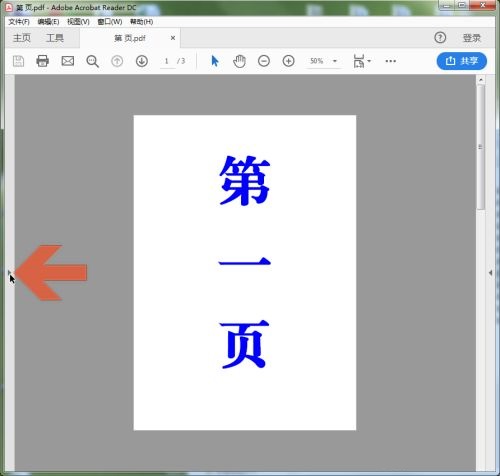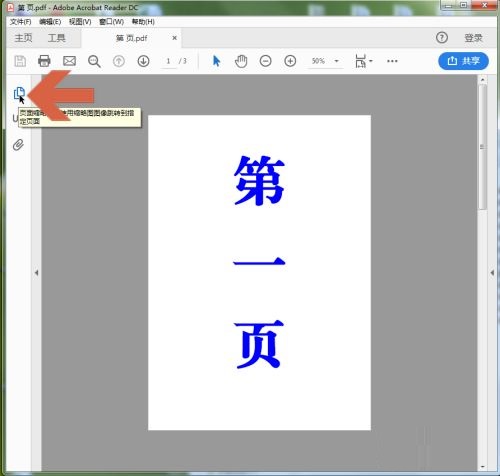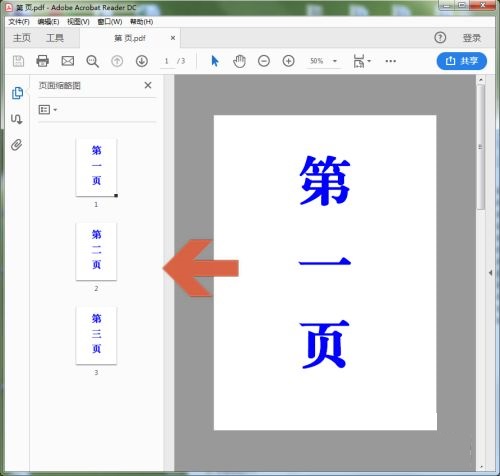Adobe Acrobat Reader DC左侧怎么显示缩略图-左侧显示缩略图教程
时间:2022-05-18来源:华军软件教程作者:小葫芦
近日有一些小伙伴咨询小编Adobe Acrobat Reader DC左侧怎么显示缩略图?下面就为大家带来了Adobe Acrobat Reader
DC左侧显示缩略图的方法,有需要的小伙伴可以来了解了解哦。
第一步:点击Acrobat Reader DC界面左侧图示的工具条。
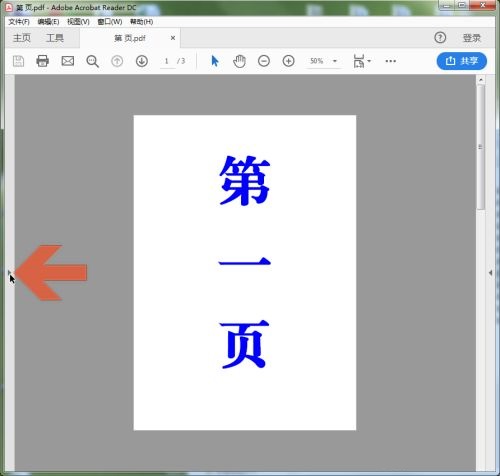
第二步:点击工具条后会显示出一个窗格,点击其中图示的缩略图按钮。
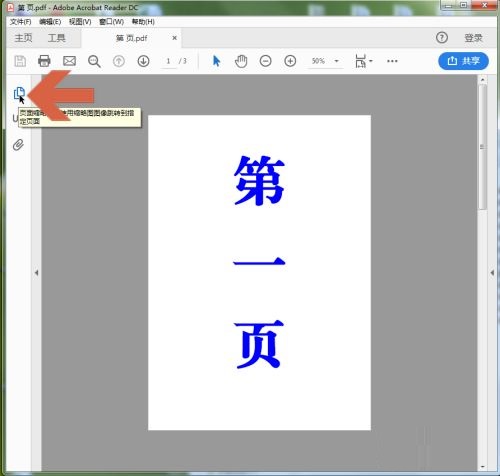
第三步:点击缩略图按钮后,Acrobat Reader DC左侧就会显示各页的缩略图了。
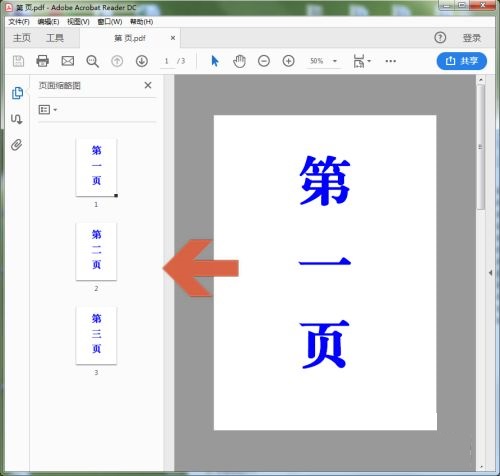
以上就是小编给大家带来的Adobe Acrobat Reader DC左侧怎么显示缩略图的全部内容,希望能够帮助到大家哦。
热门推荐
-
稻壳阅读器
版本: 2.12.43大小:4.94 MB
稻壳阅读器最新版是一款电子阅读器软件。稻壳阅读器官方版完美支持pdf、xps等不同类型的文件...
-
Adobe Acrobat DC
版本: 官方版大小:1.2MB
是由Adobe公司推出的一款功能十分强大的工具,AdobeAcrobat
DC是当今PDF文件最完美的解析工具,它不仅可以...
-
-
福昕PDF阅读器
版本: V13.3.628.26768大小:256 MB
福昕PDF阅读器是福昕公司推出的一款简体中文版pdf文件阅读软件。福昕PDF阅读器可以帮助你快速的打开PDF文...
-
万能PDF阅读器
版本: 1.0.0.1006大小:2.05MB
万能PDF阅读器官方免费版是精心打造的一款专用的PDF阅读软件,体积小巧,占用内存极少;同时万能PDF阅读器官方...